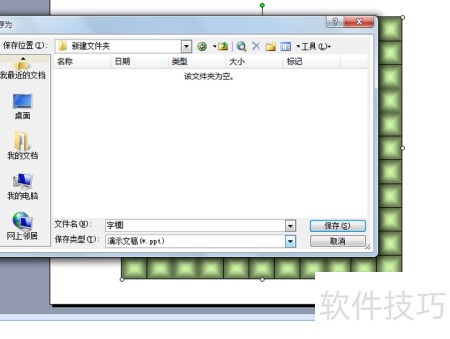打开PowerPoint2007,选择插入功能中的表格选项,设置行数和列数均为11,确认后即可完成表格的添加操作。
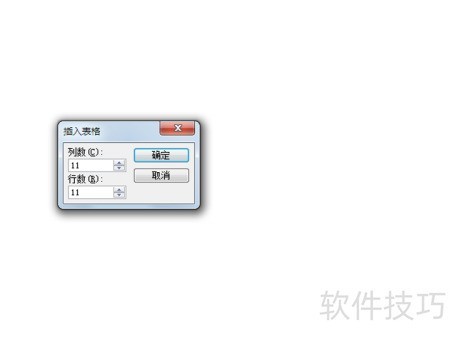
1、 选中表格后,双击边框打开格式设置,进入边框选项卡,选择线条样式并取消边框显示,调整表格位置至合适布局。
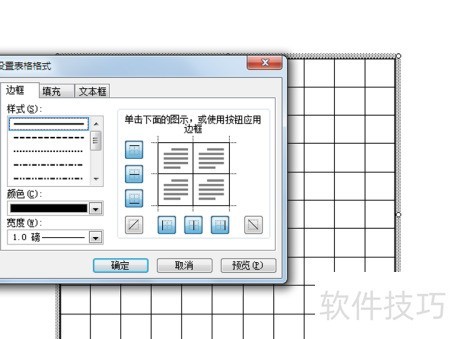
2、 切换至填充选项卡,勾选填充颜色后点击下拉菜单选择填充效果,弹出对话框后勾选单色与中心辐射,最后依次确认完成设置。
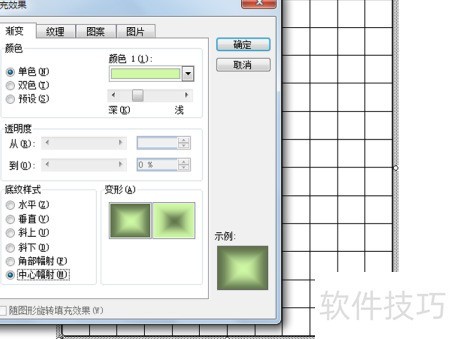
3、 选中表格后,点击绘图中的取消组合命令,提示出现时直接确认,即可完成拆分。
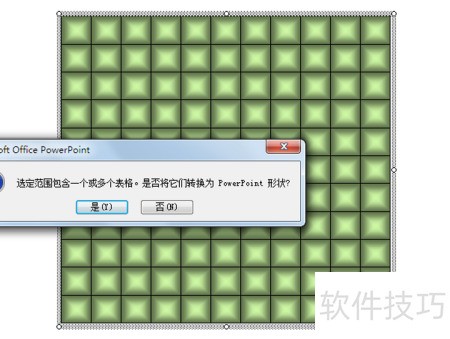
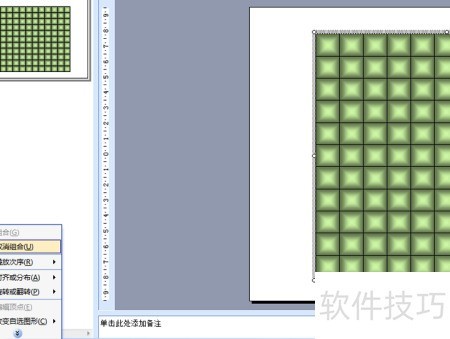
4、 重新执行绘图组合命令,将分散的表格合并为整体。
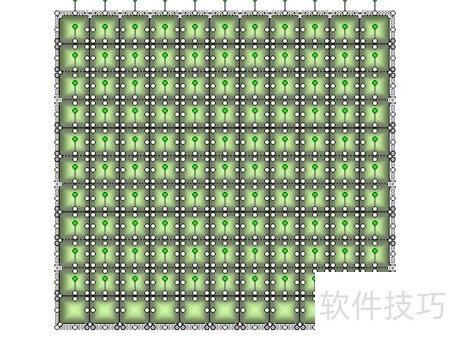
5、 选中目标单元格并双击,打开自选图形格式设置窗口,选择所需填充颜色,确认设置后点击确定完成操作。
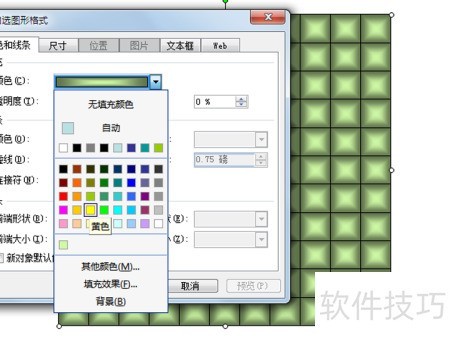
6、 点击格式刷工具,然后在目标单元格上涂抹,直到所需文字被高亮显示为止。
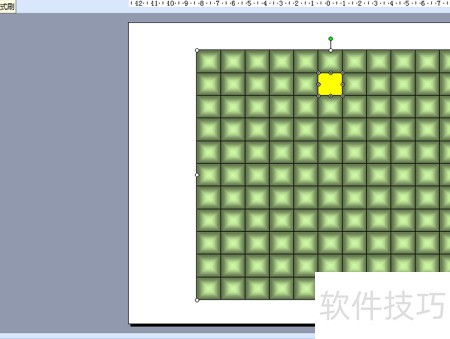
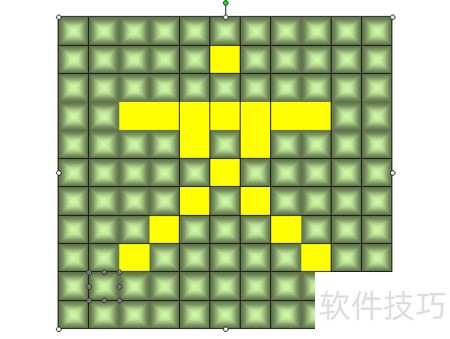
7、 选择文件菜单中的另存为命令,输入文件名为字模,然后选择合适路径保存即可。